Por alguna razón, vaciar la Papelera en OS X siempre ha sido un proceso lento, especialmente si tienes muchos archivos. ¡Vacié una carpeta enorme con más de 10,000 artículos y me tomó 30 minutos tirarla!
No hay mucho que pueda hacer al respecto porque así es como funciona el sistema operativo, pero si sabe cómo usar Terminal y no le tiene miedo, puede acelerar el proceso.
Lo primero que puede hacer es asegurarse de no eliminar de forma segura su Papelera de reciclaje. Esta es una opción en OS X que sobrescribirá completamente los datos almacenados donde se ubicaron estos archivos eliminados.
Básicamente, se asegura de que no se puedan recuperar datos una vez que se hayan eliminado. La mayoría de las personas no querrían esto a menos que estén almacenando información extremadamente sensible que no querrían que nadie vea incluso después de que se eliminen los datos.
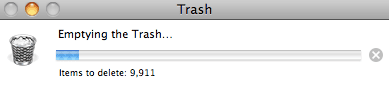
Vaya al Finder, luego haga clic en Preferencias luego haga clic en Avanzado.
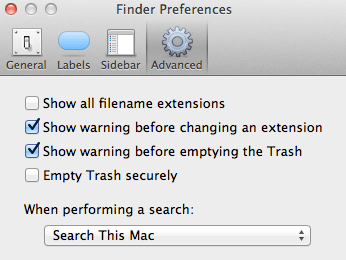
Asegurarse Vacíe la papelera de reciclaje de forma segura no está verificado. Si lo hubiera verificado por alguna razón, tomaría mucho más tiempo vaciar la papelera. Si esta opción no se ha marcado y el vaciado de la papelera de reciclaje sigue siendo lento, puede vaciar la papelera de reciclaje utilizando Terminal.
Notar: La opción Vaciar la papelera de forma segura se ha eliminado de OS X El Capitan y posiblemente de todas las versiones futuras de OS X.
Vacía la basura usando la terminal
Abra la terminal yendo a Aplicaciones, Utilidades y Terminal y escriba el siguiente comando:
rm -rf ~/.Trash/*
Asegúrese de ingresarlo exactamente como aparece arriba, sin espacios adicionales ni nada más. El uso incorrecto de este comando puede provocar la eliminación de archivos y carpetas que no tenía la intención de eliminar.
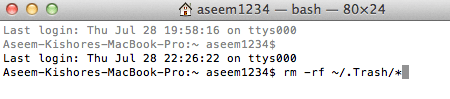
Vaciar la basura usando la terminal es significativamente más rápido que el método tradicional de usar la GUI. La mayoría de las veces, probablemente no valga la pena ingresar a la Terminal, pero si tiene una gran cantidad de datos que acaba de eliminar, podría valer la pena el esfuerzo adicional para ahorrar tiempo.
Tenga en cuenta que el uso de este comando en Terminal no elimina la Papelera de discos duros externos u otras particiones, solo archivos locales en su Mac.
Si este comando no funciona para usted y la papelera de reciclaje no se vacía, es posible que deba ejecutar el comando como sudo. Para hacer esto, simplemente agregue sudo adelante:
sudo rm -rf ~/.Trash/*
Al usar el comando sudo, debe ingresar la contraseña de la cuenta para que se complete la tarea. Entonces, si la papelera de reciclaje no se elimina o recibe un mensaje de error al intentar vaciar la papelera de reciclaje, puede probar este método para solucionar el problema.
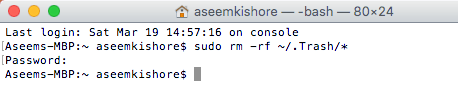
¡Eso es! Si tiene algún problema / problema con el vaciado de la papelera en OS X Lion u otros pensamientos, publique un comentario aquí y háganoslo saber. ¡Disfrutar!